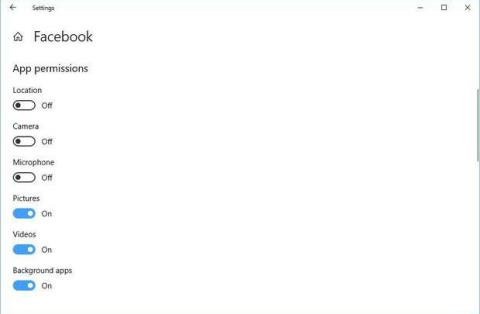С Windows 10 Spring Creators Update ( $ 92,99 на Amazon.com), Microsoft ви дава повече контрол върху вашите данни и акаунти. След като научите за нови функции като времева линия, споделяне и приложението Настройки , вероятно ще искате да се запознаете с това трио нови настройки за поверителност.
Задайте разрешения на приложението
Преди това можехте да зададете разрешения за видовете информация, до която приложенията имат достъп във вашата система, включително местоположение, камера, микрофон и локални файлове, но тази опция беше заровена дълбоко във фоновите настройки за сигурност. С най-новия Windows 10 вече имате много полезен списък с инсталирани приложения и задайте разрешения за всяко приложение. Отидете в Настройки > Приложения > Приложения и функции , изберете приложение, щракнете върху Разширени опции и използвайте превключвателя, за да зададете разрешения за приложения.

Изтрийте информацията, която Microsoft е събрала за вас
Microsoft става по-прозрачен относно информацията, която събира от вас с приложението Diagnostic Data Viewer и улеснява изтриването на тази информация чрез добавяне на бутон Изтриване към приложението Настройки . Отидете в Настройки > Поверителност > Диагностика и обратна връзка и можете да изберете да споделяте на ниво Основно или Пълно . По-долу ще намерите бутона Изтриване, за да премахнете всички данни, които Microsoft е събрала от вашия компютър .

Точно над бутона Изтриване има област, наречена Преглед на диагностични данни. Уверете се, че превключвателят е активиран, след което щракнете върху бутона Diagnostic Data Viewer. Ще отворите Microsoft Store, за да инсталирате това приложение за преглед на диагностични данни. Стартирайте приложението и ще можете да видите какво е събрал Microsoft за вас. Тази информация не се показва директно, но винаги е достъпна в приложението, ако искате да я прегледате.
Възстановете паролата за локални акаунти
В миналото, ако сте избрали да влезете в компютъра си с локален администраторски акаунт, а не с акаунт на Microsoft, е било по-добре да не забравяте паролата на компютъра си, защото „локален“ означава, че използвате акаунт на Microsoft. използвайте акаунта си, докато Microsoft предоставя само помощ за възстановяване на парола за акаунти в Microsoft. С Spring Creators Update можете да зададете три въпроса за сигурност за вашия локален акаунт, на които можете да отговорите, ако не можете да си спомните паролата си.
Отидете в Настройки > Акаунти > Опции за влизане и щракнете върху Актуализиране на вашите въпроси за сигурност , за да настроите въпроси за сигурност.
Виж повече: